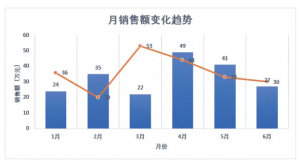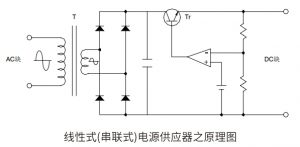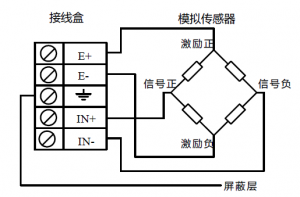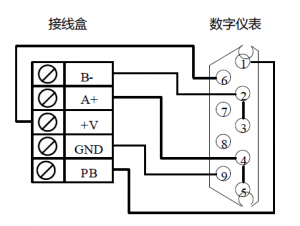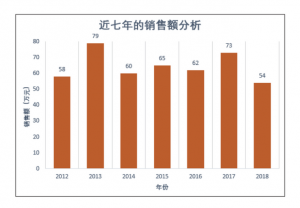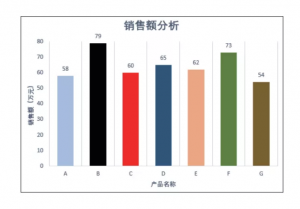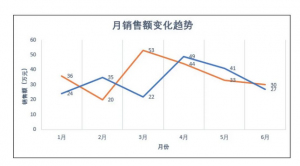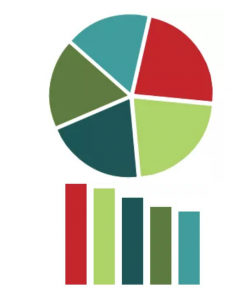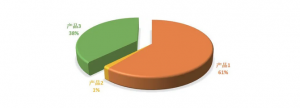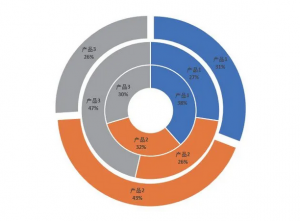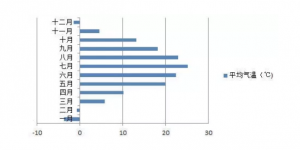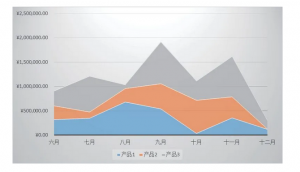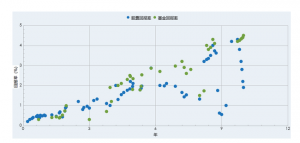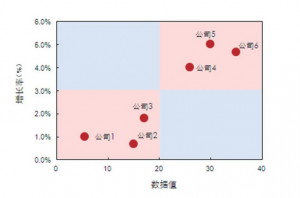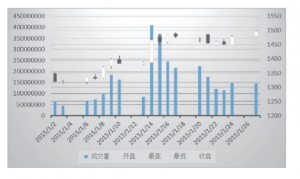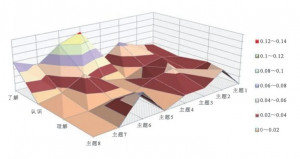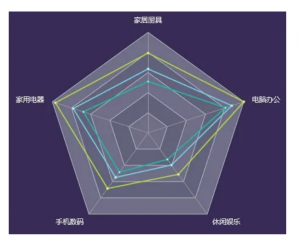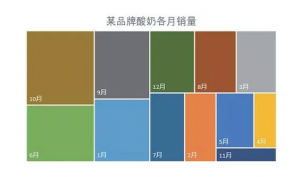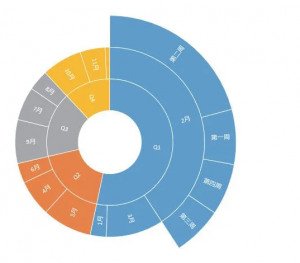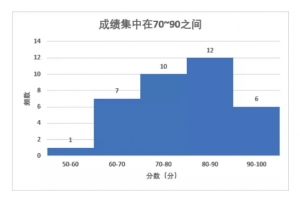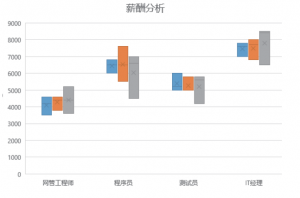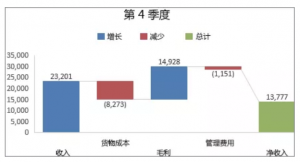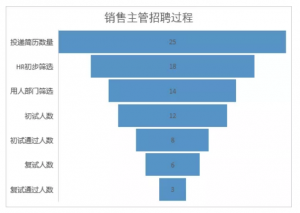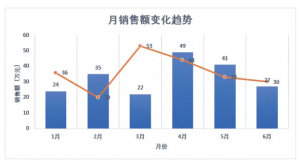1、柱形图
柱形图是最常见的图表类型,它的适用场合是二维数据集(每个数据点包括两个值,即X和Y),但只有一个维度需要比较的情况。例如,如下图所示的柱形图就表示了一组二维数据,【年份】和【销售额】就是它的两个维度,但只需要比较【销售额】这一个维度。
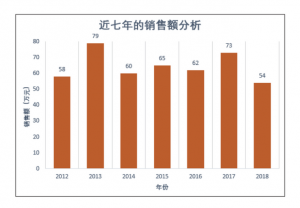
柱形图通常沿水平轴组织类别,而沿垂直轴组织数值,利用柱子的高度,反映数据的差异。人类肉眼对高度差异很敏感,辨识效果非常好,所以非常容易解读。柱形图的局限在于只适用中小规模的数据集。
通常来说,柱形图用于显示一段时间内数据的变化,即柱形图的X轴是时间维的,用户习惯性认为存在时间趋势(但表现趋势并不是柱形图的重点)。遇到X轴不是时间维的情况,如需要用柱形图来描述各项之间的比较情况,建议用颜色区分每根柱子,改变用户对时间趋势的关注。如下图所示为7个不同类别数据的展示。
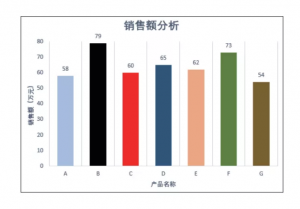
2、折线图
折线图也是常见的图表类型,它是将同一数据系列的数据点在图上用直线连接起来,以等间隔显示数据的变化趋势,如下图所示。折线图适合二维的大数据集,尤其是那些趋势比单个数据点更重要的场合。

折线图可以显示随时间而变化的连续数据(根据常用比例设置),它强调的是数据的时间性和变动率,因此非常适用于显示在相等时间间隔下数据的变化趋势。在折线图中,类别数据沿水平轴均匀分布,所有的值数据沿垂直轴均匀分布。
折线图也适合多个二维数据集的比较,如下图所示为两个产品在同一时间内的销售情况比较。
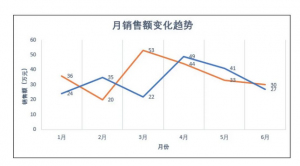
不管是用于表现一组或多组数据的大小变化趋势,在折线图中数据的顺序都非常重要,通常数据之间有时间变化关系才会使用折线图。
3、饼图
饼图虽然也是常用的图表类型,但在实际应用中应尽量避免使用饼图,因为肉眼对面积的大小不敏感。例如,对同一组数据使用饼图和柱形图来显示,效果如下图所示。
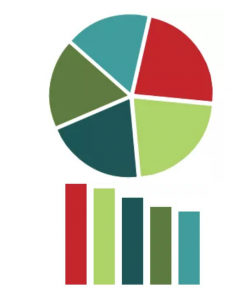
一般情况下,总是应用柱形图替代饼图。但有一个例外,就是要反映某个部分占整体的比例,如果要了解各产品的销售比例,可以使用饼图。
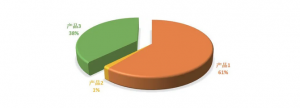
这种情况下,饼图会先将某个数据系列中的单独数据转为数据系列总和的百分比,然后按照百分比绘制在一个圆形上,数据点之间用不同的图案填充。但它只能显示一个数据系列,如果有几个数据系列同时被选中,则将只显示其中的一个系列。
饼图中包含了圆环图,圆环图类似于饼图,它是使用环形的一部分来表现一个数据在整体数据中的大小比例。圆环图也用来显示单独的数据点相对于整个数据系列的关系或比例,同时圆环图还可以含有多个数据系列,如下图所示。圆环图中的每个环代表一个数据系列。
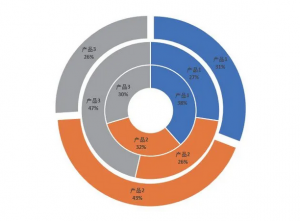
4、条形图
条形图用于显示各项目之间数据的差异,它与柱形图具有相同的表现目的,不同的是:柱形图是在水平方向上依次展示数据,条形图是在垂直方向上依次展示数据,如下图所示。
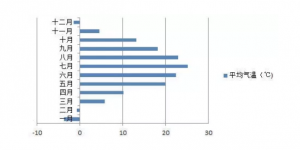
条形图描述了各个项之间的差别情况。分类项垂直表示,数值水平表示。这样可以突出数值的比较,而淡化随时间的变化。
条形图常应用于轴标签过长的图表的绘制,以免出现柱形图中对长分类标签省略的情况,如下图所示。

5.面积图
面积图与折线图类似,也可以显示多组数据系列,只是将连线与分类轴之间用图案填充,主要用于表现数据的趋势。但不同的是:折线图只能单纯地反映每个样本的变化趋势,如某产品每个月的变化趋势;而面积图除了可以反映每个样本的变化趋势外,还可以显示总体数据的变化趋势,即面积。
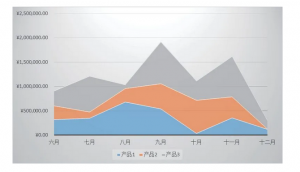
面积图可用于绘制随时间发生的变化量,常用于引起人们对总值趋势的关注。通过显示所绘制值的总和,面积图还可以显示部分与整体的关系。面积图强调的是数据的变动量,而不是时间的变动率。
6.XY 散点图
XY 散点图主要用来显示单个或多个数据系列中各数值之间的相互关系,或者将两组数据绘制为XY坐标的一个系列。
散点图有两个数值轴,沿横坐标轴(X轴)方向显示一组数值数据,沿纵坐标轴(Y轴)方向显示另一组数值数据。一般情况下,散点图用这些数值构成多个坐标点,通过观察坐标点的分布,即可判断变量间是否存在关联关系,以及相关关系的强度。
散点图适用于三维数据集,但其中只有两维需要比较(为了识别第三维,可以为每个点加上文字标示,或者不同颜色)。常用于显示和比较成对的数据,如科学数据、统计数据和工程数据。
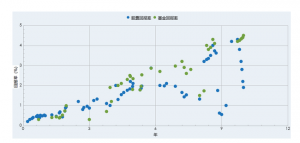
此外,如果不存在相关关系,可以使用散点图总结特征点的分布模式,即矩阵图(象限图)。
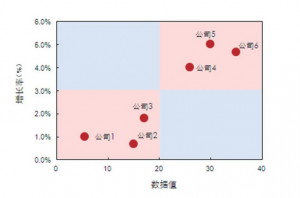
气泡图是散点图的一种变体,它可以反映3 个变量(X、Y、Z)的关系,反映到气泡图中就是气泡的面积大小。这样就解决了在二维图中比较难以表达三维关系的问题。
7、股价图
股价图经常用来描绘股票价格走势,如下图所示。不过,这种图表也可用于科学数据。例如,可以使用股价图来显示每天或每年温度的波动。
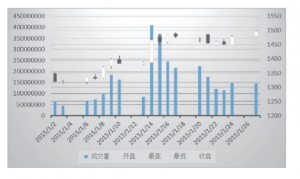
股价图数据在工作表中的组织方式非常重要,必须按正确的顺序组织数据才能创建股价图。例如,若要创建一个简单的盘高—盘低—收盘股价图,应根据按盘高、盘低和收盘次序输入的列标题来排列数据。
8、曲面图
曲面图显示的是连接一组数据点的三维曲面。当需要寻找两组数据之间的最优组合时,可以使用曲面图进行分析。
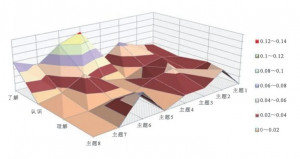
曲面图好像一张地质学的地图,曲面图中的不同颜色和图案表明具有相同范围值的区域。与其他图表类型不同,曲面图中的颜色不是用于区别【数据系列】,而是用于区别值的。
9、雷达图
雷达图,又称为戴布拉图、蜘蛛网图。它用于显示独立数据系列之间及某个特定系列与其他系列的整体关系。每个分类都拥有自己的数值坐标轴,这些坐标轴同中心点向外辐射,并由折线将同一系列中的值连接起来。
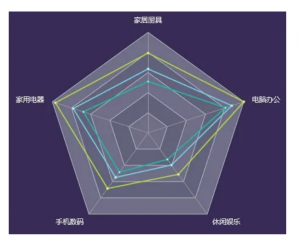
雷达图中,面积越大的数据点,就表示越重要。雷达图适用于多维数据(四维以上),且每个维度必须可以排序。但是,它有一个局限,就是数据点最多6 个,否则无法辨别,因此适用场合有限。而且很多用户不熟悉雷达图,阅读有困难。使用时应尽量加上说明,减轻阅读负担。
10、树状图
树状图全称为矩形式树状结构图,可以实现层次结构可视化的图表结构,以便用户轻松地发现不同系列之间、不同数据之间的大小关系。如下图所示的图表中,可以清晰看到该酸奶在10 月份的销量最高,其他月份的销量按照方块的大小排列。
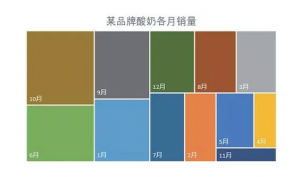
11、旭日图
树状图在显示超过两个层级的数据时,基本没有太大的优势。这时就可以使用旭日图。旭日图主要用于展示数据之间的层级和占比关系,从环形内向外,层级逐渐细分,如下图所示。它的好处就是想分多少层都可以。其实,旭日图的功能有些像旧版Excel 中制作的复合环形图,即将几个环形图套在一起,只是旭日图简化了制作过程。
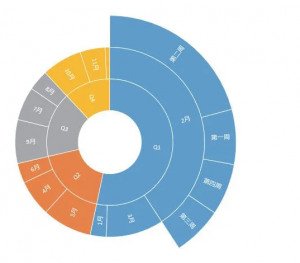
12、直方图
直方图用于描绘测量值与平均值变化程度的一种条形图类型。借助分布的形状和分布的宽度(偏差),它可以帮助用户确定过程中的问题原因。在直方图中,频率由条形的面积而不是由条形的高度表示,如下图所示。
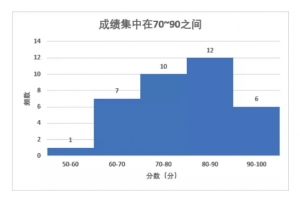
13、箱形图
箱形图又称为盒须图、盒式图或箱线图,是一种用作显示一组数据分散情况的统计图,如下图所示。
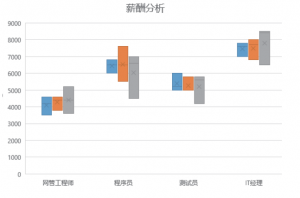
14.瀑布图
瀑布图采用绝对值与相对值结合的方式,适用于表达数个特定数值之间的数量变化关系。
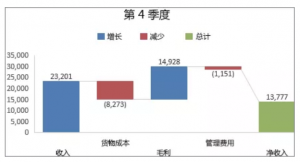
15、漏斗图
漏斗图通常用于表示销售过程的各个阶段,如下图所示为使用漏斗图对销售主管招聘过程的人数进行展示。
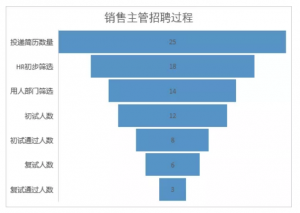
16、组合图表
组合图表是在一个图表中应用了多种图表类型的元素来同时展示多组数据。组合图可以使得图表类型更加丰富,还可以更好地区别不同的数据,并强调不同数据关注的侧重点。下图所示为应用柱形图和折线图构成的组合图表。